Eliminacja efektu echa w Skype
Jedną z najczęstszych wad w dźwięku w Skype oraz w każdym innym programie telefonii IP jest efekt echa. Charakteryzuje się tym, że głośnik słyszy się przez głośniki. Oczywiście negocjowanie w tym trybie jest dość niewygodne. Zastanówmy się, jak wyeliminować echo w Skype.
Spis treści
Lokalizacja głośników i mikrofonu
Najczęstszym powodem tworzenia efektu echa w Skype jest bliskość głośnika i mikrofonu do rozmówcy. Dzięki temu wszystko, co mówisz, z głośników wykrywa mikrofon innego abonenta i przesyła przez Skype z powrotem do głośników.
W takim przypadku jedynym rozwiązaniem jest doradzenie rozmówcy, aby odsunąć głośniki od mikrofonu lub zmniejszyć głośność. W każdym razie odległość między nimi powinna wynosić co najmniej 20 cm, ale idealną opcją jest użycie obu rozmówców w specjalnym zestawie słuchawkowym, w szczególności słuchawkach. Dotyczy to zwłaszcza użytkowników laptopów, którzy z przyczyn technicznych nie mogą zwiększyć odległości między źródłem odbioru a odtwarzaniem dźwięku bez podłączania dodatkowych akcesoriów.
Programy do odtwarzania dźwięku
Efekt echa jest również możliwy w głośnikach, jeśli zainstalowany jest program kontroli dźwięku innej firmy. Podobne programy zostały opracowane w celu poprawy dźwięku, ale użycie nieprawidłowych ustawień może tylko zaostrzyć problem. Dlatego jeśli taka aplikacja jest zainstalowana, spróbuj ją wyłączyć, lub błąd w ustawieniach. Prawdopodobnie funkcja "Efekt echa" jest włączona.
Ponowna instalacja sterowników
Jedną z głównych opcji zaobserwowania efektu echa podczas negocjacji w Skype jest dostępność standardowych sterowników Windows dla karty dźwiękowej, zamiast oryginalnych sterowników jej producenta. Aby to sprawdzić, przejdź do Panelu sterowania z menu Start.
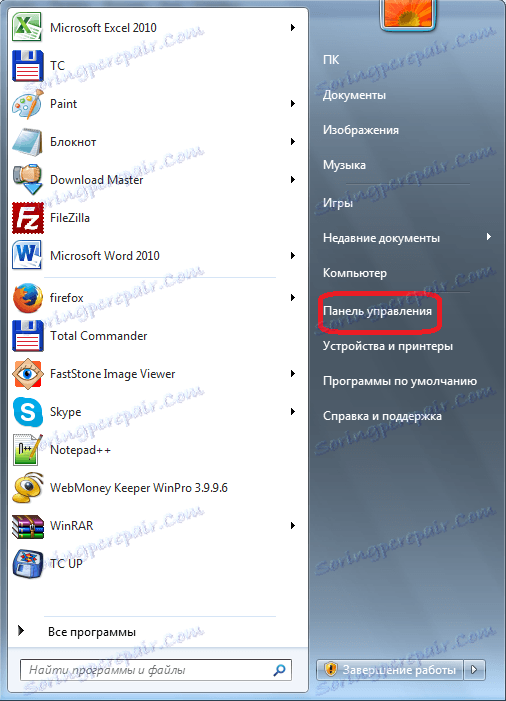
Następnie przejdź do sekcji "System and Security".
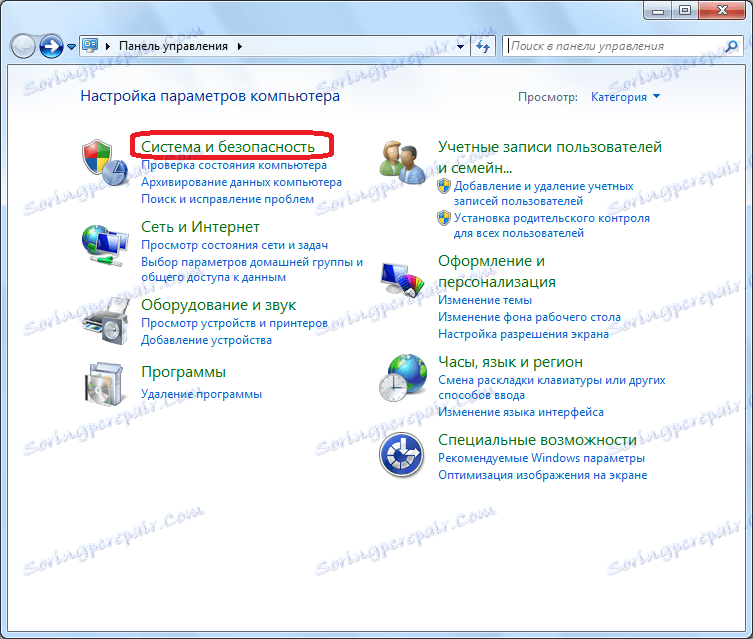
Na koniec przejdź do podsekcji "Menedżer urządzeń".
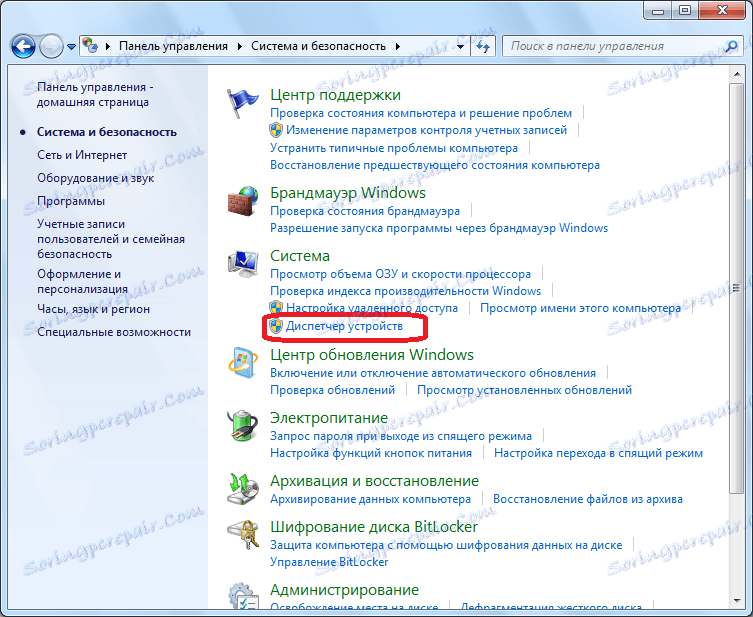
Otwórz sekcję "Urządzenia dźwiękowe, wideo i gier". Wybierz nazwę swojej karty dźwiękowej z listy urządzeń. Kliknij na nim prawym przyciskiem myszy, aw wyświetlonym menu wybierz parametr "Właściwości".
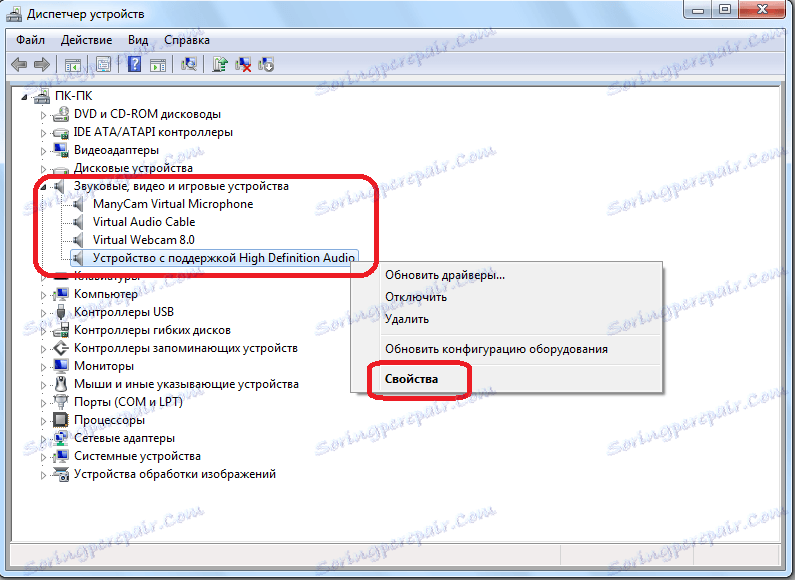
Przejdź do zakładki właściwości "Sterownik".

Jeśli nazwa sterownika różni się od nazwy producenta karty dźwiękowej, na przykład, jeśli zainstalowany jest standardowy sterownik firmy Microsoft, musisz usunąć ten sterownik z Menedżera urządzeń.
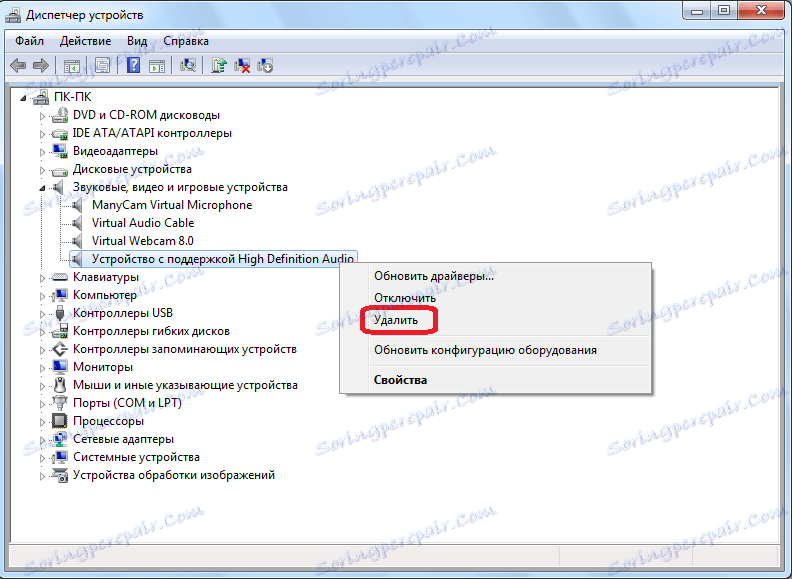
Konieczne jest zainstalowanie oryginalnego sterownika producenta karty dźwiękowej, który można pobrać na oficjalnej stronie internetowej.
Jak widać, głównymi przyczynami echa w Skype mogą być trzy: niewłaściwa lokalizacja mikrofonu i głośników, instalacja aplikacji audio innych firm i nieprawidłowe sterowniki. Zalecane jest wyszukiwanie poprawek dla tego problemu w tej kolejności.
